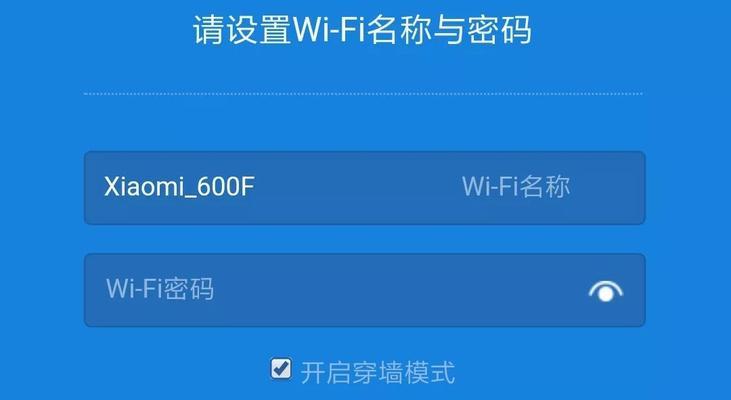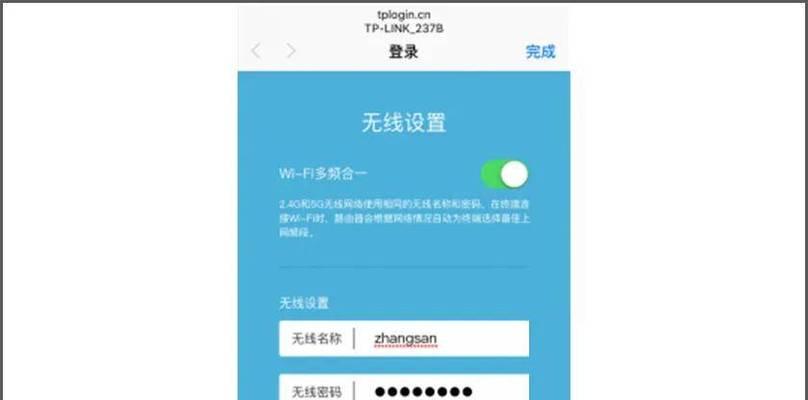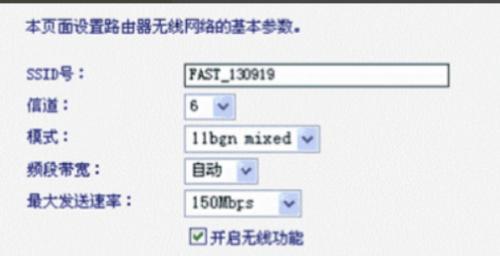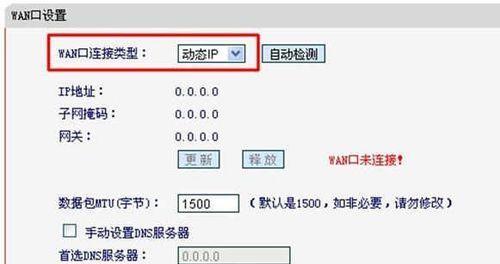装路由器的技巧,让你轻松设置无线上网(以装路由器设置无线上网为主题)
- 家电常识
- 2024-07-29
- 32
在现代社会,无线上网已经成为生活中必不可少的一部分。而装路由器并设置无线上网是实现无线网络连接的第一步。本文将为大家介绍一些装路由器的技巧,帮助大家轻松搭建自己的无线网络。
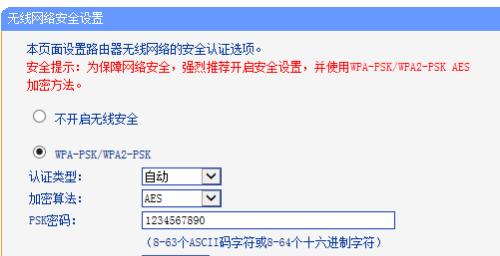
一、选择合适的路由器
二、准备必要的设备和材料
三、确定合适的安装位置
四、连接电源和宽带接入设备
五、通过网线连接电脑和路由器
六、打开浏览器并输入默认IP地址
七、输入默认用户名和密码登录路由器设置界面
八、修改默认登录信息,确保安全性
九、设置无线网络名称(SSID)和密码
十、选择合适的加密方式保护网络安全
十一、选择合适的频段和信道
十二、设置MAC地址过滤以增加网络安全性
十三、设置端口转发与端口触发
十四、开启QoS提高网络传输效率
十五、确认设置生效并测试网络连接
一、选择合适的路由器
在装路由器之前,首先需要选择一款合适的路由器。可以根据自己的需求选择单频段或双频段的路由器,并考虑其传输速度、信号覆盖范围等因素。
二、准备必要的设备和材料
在装路由器之前,需要准备好一台电脑、一根网线、一台宽带接入设备(如光猫或ADSL猫)、一个电源适配器等必要的设备和材料。
三、确定合适的安装位置
为了确保无线信号的覆盖范围和稳定性,选择一个位置放置路由器非常重要。最好选择离宽带接入设备较近、没有太多遮挡物的位置。
四、连接电源和宽带接入设备
将路由器通过电源适配器连接电源,并使用网线将宽带接入设备与路由器相连。
五、通过网线连接电脑和路由器
为了方便进行设置,可以使用网线将电脑与路由器相连。
六、打开浏览器并输入默认IP地址
在浏览器中输入路由器的默认IP地址,一般为192.168.1.1或192.168.0.1,按下回车键后会跳转到路由器的设置页面。
七、输入默认用户名和密码登录路由器设置界面
根据路由器的使用说明书,在登录页面输入默认的用户名和密码,一般为admin或者空密码。如果有修改过默认信息,则输入修改后的用户名和密码。
八、修改默认登录信息,确保安全性
为了提高网络的安全性,建议在登录成功后修改默认的用户名和密码,确保只有自己知道登录信息。
九、设置无线网络名称(SSID)和密码
在路由器设置页面中找到无线网络设置选项,设置一个个性化的无线网络名称(SSID),并设置一个强密码。
十、选择合适的加密方式保护网络安全
在无线网络设置中,选择一个合适的加密方式(如WPA2-PSK)来保护网络安全,防止他人非法连接。
十一、选择合适的频段和信道
根据自己所处的环境和网络情况,选择合适的频段(2.4GHz或5GHz)和信道,以避免干扰和提高信号质量。
十二、设置MAC地址过滤以增加网络安全性
通过设置MAC地址过滤功能,只允许特定设备连接到无线网络,增加网络的安全性。
十三、设置端口转发与端口触发
如果需要在局域网内使用某些特殊服务或应用程序,可以通过设置端口转发或端口触发来实现。
十四、开启QoS提高网络传输效率
通过开启QoS(QualityofService)功能,可以根据需求对不同类型的数据进行优先处理,提高网络的传输效率。
十五、确认设置生效并测试网络连接
设置完成后,确保保存设置并重启路由器,然后使用无线设备连接到新设置的无线网络,进行网络连接测试,确保设置生效。
通过本文介绍的装路由器的技巧,你可以轻松地搭建自己的无线网络。选择合适的路由器、准备必要的设备和材料、确定合适的安装位置、连接电源和宽带接入设备、通过网线连接电脑和路由器、打开浏览器并输入默认IP地址、输入默认用户名和密码登录路由器设置界面、修改默认登录信息、设置无线网络名称(SSID)和密码、选择合适的加密方式、选择合适的频段和信道、设置MAC地址过滤、设置端口转发与端口触发、开启QoS,最后确认设置生效并测试网络连接。希望这些技巧对你有所帮助,让你享受稳定高速的无线上网体验。
无线上网的技巧
随着互联网的普及,无线上网已经成为现代人生活中必不可少的一部分。而装路由器设置无线上网则是实现这一需求的关键步骤。本文将为您介绍如何通过正确的设置,让您轻松畅享高速无线网络。
一:选择合适的路由器——关键是信号覆盖面积和速度
在选择路由器时,关注其信号覆盖面积和速度是非常重要的。信号覆盖面积决定了在家中各个角落都能够接收到稳定的信号;速度则直接影响网络连接的流畅性和下载速度。选择一款具有良好信号覆盖和高速度的路由器是构建无线网络的第一步。
二:了解无线网络设置的基本概念——SSID、加密方式、信道选择等
在进行路由器设置之前,了解一些基本概念是必要的。SSID是无线网络的名称,它允许我们在设备上找到并连接到正确的网络;加密方式可以确保我们的网络连接安全;信道选择则是为了避免干扰和拥挤,提供更稳定的无线连接。
三:设置无线网络的SSID——命名规范和易于识别
在设置SSID时,我们应该选择一个易于识别和记忆的名称,并注意不要包含个人隐私信息。“SmithFamilyWiFi”或“HomeNetwork123”都是不错的选择。同时,避免使用与邻近网络相同的名称,以免产生混淆。
四:选择合适的加密方式——保护个人信息安全
加密方式是保护无线网络安全的重要手段之一。我们可以选择WPA2-PSK(AES)等高级加密方式,确保我们的无线网络不容易被黑客入侵。在设置密码时,应避免使用出生日期、姓名等容易被猜测的密码。
五:信道选择——避免干扰和提升无线连接质量
在设置路由器时,选择适当的信道可以避免与邻近网络产生干扰,并提升无线连接质量。我们可以使用无线扫描工具来检测当前使用的信道情况,并选择一个较少拥挤的信道进行设置。
六:设置无线网络的密码——强密码保护网络安全
设置一个强密码是保护无线网络安全的关键。我们可以选择包含大小写字母、数字和特殊字符的复杂密码,以增加密码破解的难度。定期更改密码也是保持网络安全的重要措施。
七:MAC地址过滤——限制无线网络的设备访问
通过MAC地址过滤,我们可以限制只有在白名单中的设备才能够访问我们的无线网络。这样可以进一步增强网络的安全性,防止未经授权的设备接入。
八:启用网络隐藏——增加网络安全性
通过启用网络隐藏功能,我们可以将无线网络的SSID隐藏起来,不被其他人轻易发现。这种方法可以增加网络的安全性,降低遭受攻击的概率。
九:设置IP地址分配方式——动态还是静态?
IP地址分配方式有动态和静态两种选择。对于家庭网络来说,通常选择动态IP分配,即由路由器自动分配IP地址。这样可以方便管理和维护,也避免了IP地址冲突的问题。
十:开启Guest模式——方便访客接入网络
开启Guest模式可以为访客提供一个独立的网络,防止他们访问我们主要网络中的敏感信息。这样既方便了访客的上网体验,又保护了我们的网络安全。
十一:设置无线网络的位置——优化信号覆盖范围
正确设置路由器的位置可以优化无线信号的覆盖范围。我们应将路由器放置在离常用设备较近的位置,并避免障碍物的阻挡,以获得更强的信号和更稳定的连接。
十二:优化无线信号——扩展器和中继器的使用
如果家庭中某些区域的信号覆盖较弱,我们可以考虑使用无线信号扩展器或中继器来增强信号。这些设备可以将信号传播到更远的距离,使我们在各个角落都能够享受到高速无线网络。
十三:定期更新路由器固件——保持安全性和性能
路由器固件的更新可以修复安全漏洞和改善性能。我们应该定期检查厂商网站,下载并安装最新的固件版本,以确保网络的安全性和稳定性。
十四:网络故障排除——常见问题及解决方法
在设置无线网络的过程中,可能会遇到一些常见问题,如连接失败、信号不稳定等。我们可以通过重启路由器、检查密码、调整信道等方法来解决这些问题,确保无线网络正常运行。
十五:
通过正确设置路由器,我们可以轻松搭建一个稳定、安全且高速的无线网络。选择合适的路由器、设置适当的SSID、加密方式和信道、使用强密码以及定期更新固件等都是保证网络畅通的重要步骤。在享受高速无线网络的同时,我们也要注意保护个人信息的安全。
版权声明:本文内容由互联网用户自发贡献,该文观点仅代表作者本人。本站仅提供信息存储空间服务,不拥有所有权,不承担相关法律责任。如发现本站有涉嫌抄袭侵权/违法违规的内容, 请发送邮件至 3561739510@qq.com 举报,一经查实,本站将立刻删除。!
本文链接:https://www.cd-tjlm.com/article-1677-1.html